Excel HLOOKUP公式
HLOOKUP 是一种”水平查找”,用于在最顶行搜索值。它是一个Excel函数,帮助用户在Excel工作表的最顶行搜索和检索数据。这个函数与其他Excel函数的运行方式略有不同。
在HLOOKUP的名字中,” H “代表 水平 。它意味着搜索和检索操作在向右移动的行上水平进行。因此, HLOOKUP 也被称为 水平查找 。
注意:与MATCH()函数不同,它不返回匹配项的位置;它返回匹配的值。
HLOOKUP()是 VLOOKUP()方法 的类似方法。它根据定义范围内的最顶行查找值。基本上,它在 Excel 数据的标题上执行两个(搜索和检索)操作。
HLOOKUP的用途
与MATCH()函数一样,HLOOKUP()也支持数据的精确匹配和近似匹配。除此之外,它还支持在Excel数据上进行部分匹配的通配符(*、?)运算符。
用户可以使用这些运算符对数据进行部分匹配。它在定义范围和行内查找数据。
语法和参数
HLOOK()函数由四个参数组成,以下是其语法:
这里,前三个参数是必需的,而LOOKUP_range是可选的。
参数列表
| 参数 | 描述 |
|---|---|
| LOOKUP_value | 它是要在表的第一行中搜索的值。可以将值作为字符串或单元格引用传递。 |
| table | 它是您要搜索数据的单元格范围。例如,A1:H10 |
| row_index | 指定要从中检索数据的Excel表格的行数。例如,3(第3行) |
| [LOOKUP_range] | 这是HLOOKUP函数的可选参数,包含一个布尔值(1,0),以进行相应的操作。 |
- 1表示近似匹配(默认)
- 0表示精确值匹配
这些HLOOKUP()的参数值用逗号分隔。
返回值
- HLOOKUP()函数返回用户要查找的值。
- 如果在指定的细节中找不到该值,则返回 #N/A错误 。#N/A表示值不可用
需要记住的重要点
在对Excel数据执行HLOOKUP()函数时,需要记住以下一些关键点。
- HLOOKUP是 不区分大小写 的,因此橘色和ORANGE对它来说是相同的。
- 第一个参数(LOOKUP_value)应该包含来自最顶行的值,或者我们可以说它必须是表的标题之一。
- HLOOKUP函数支持LOOKUP_value参数中的通配符字符(*, ?)进行数据的部分匹配。
HLOOKUP()函数生成的错误
HLOOKUP函数在指定的值匹配条件时生成错误。这些错误是-
- #N/A错误
- #VALUE!错误
- #REF!错误
N/A错误
如果在指定的细节中找不到该值,则返回 #N/A错误 。#N/A指的是值不可用错误。
VALUE!错误
如果row_index参数包含小于1的值,即row_index < 1。LOOKUP()返回 #值!错误 。#VALUE!指的是值错误。
例如,range_index为0或小于0。
REF!错误
如果row_index大于表参数中的列数,即row_index > 1。LOOKUP()返回 #REF!错误 。#REF!指的是无效单元格引用错误。
请记住-HLOOK()每次只能返回一个值或错误。
通过公式来举例
让我们通过语法示例来理解。
=HLOOKUP("Headphones",B1:G10,5,0)
这里,
- Headphones 是我们正在寻找的一列标题的值。
- B1:G10 是您的Excel工作表中的范围,在此范围内我们要查找数据。
- 5 是要搜索值的行号。
- 0 是可选项,但在这里指定为数据的精确匹配。
如何在Excel工作表上执行HLOOKUP()函数
HLOOKUP函数与其他Excel函数执行方式不同。让我们以一个示例来了解HLOOKUP()函数的工作原理。
我们在Excel工作表中有一些电子销售数据,持续7天(1周)。现在我们将使用HLOOKUP()函数来查找特定日期的电子销售情况。这样,它将帮助我们从大数据集中轻松找到数据。
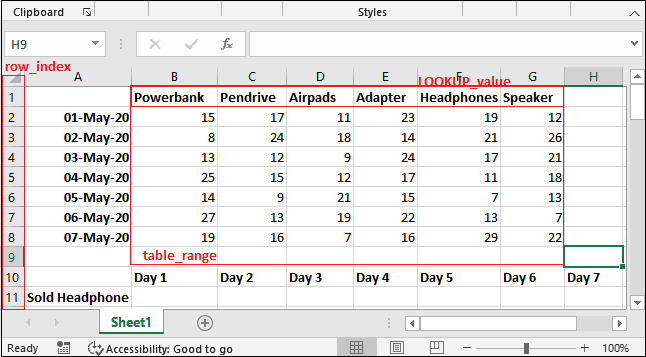
查看以下步骤:
示例1
我们将找到耳机的一天销售。在此示例中,我们查找 第3天的耳机销售情况 。为此,请按照HLOOKUP公式的简单步骤进行操作:
步骤1: 选择一个单元格来存储结果,并按照下面所示的方式编写HLOOKUP公式:
=HLOOKUP("Headphones",B1:G8,4,0)
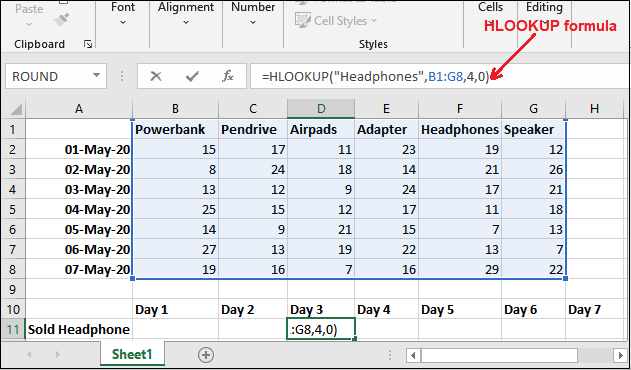
步骤2: 通过按 Enter 键获取4th May销售的耳机总数,并看到返回的数字是11。这意味着在3rd May共销售了11个耳机。
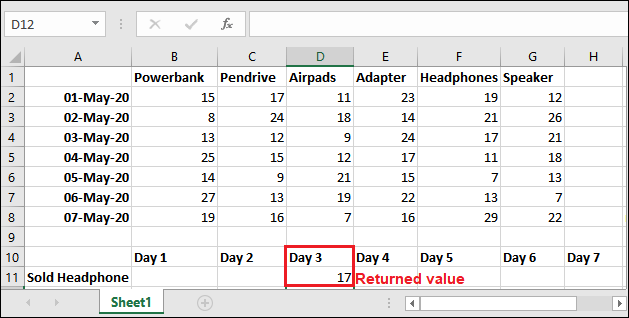
您可以通过手动查找数据来验证HLOOKUP公式是否正常工作。请看下面的验证方法:
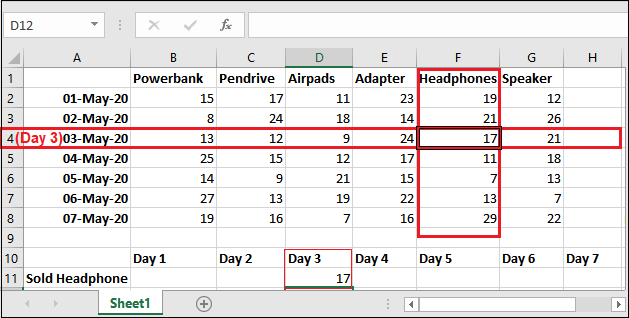
错误信息示例
以下是HLOOKUP()函数生成的三个不同错误(#N/A, #REF, #VALUE)的示例。下面将对这些错误及其示例进行描述。
示例1:未找到精确匹配- #N/A错误
正如我们之前与您讨论的,HLOOKUP()函数将在指定的详细信息中找不到值时返回 #N/A错误 。 #N/A 是指“值不可用”错误。
请参见下面的示例:
步骤1: 您可以看到,我们正在使用具有精确匹配(0)参数值的HLOOKUP()公式来查找 Headphone 。但是在Excel表中,标题是 Headphones ,这不一样。
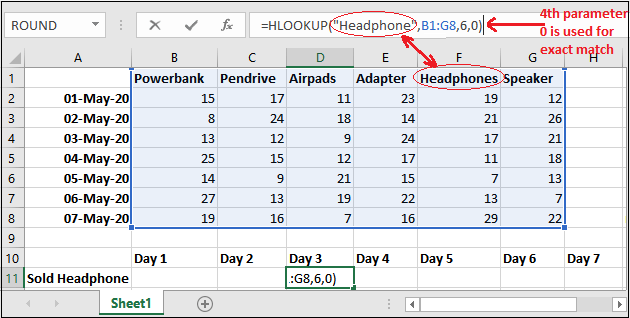
步骤2: 一旦您为没有准确匹配的值编写公式(=HLOOKUP(“Headphone”,B1:G8,6,0))并按下 回车键 ,您将得到 #N/A 错误。
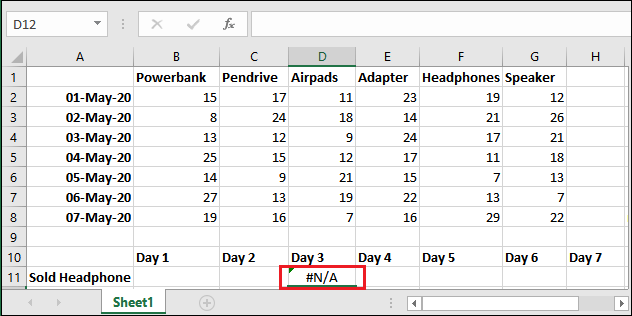
示例2:当行索引 > 选择的范围(表格)- #REF! 错误
HLOOKUP() 函数返回 #REF! 错误 如果行索引参数的值大于表格参数中选定的列数。
请参考以下示例:
步骤1: 您可以看到我们已经在 HLOOKUP() 公式中为 table 参数选择了一个范围,范围为 B1:G8 ,即到第8行。 但我们要查找的行索引是9,这不在定义的范围内。
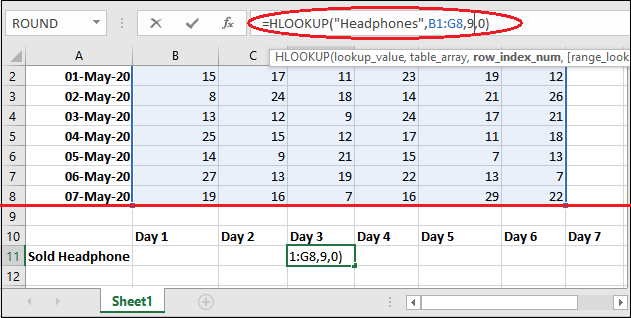
步骤2: 一旦你写下公式 (=HLOOKUP(“Headphone”,B1:G8,9,0)) 并且行索引大于所选范围后,按下 Enter 键,你将得到如下所示的 #REF! 错误。
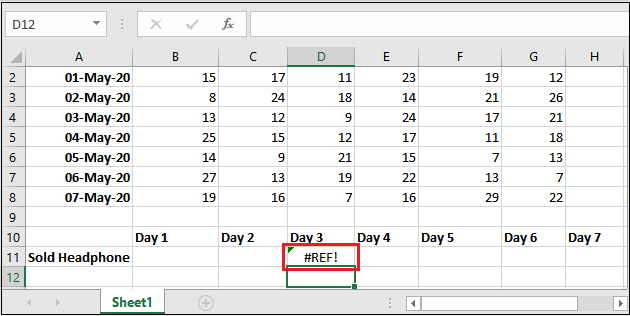
示例3:当行索引小于1时- #VALUE!错误
HLOOKUP()函数返回 #VALUE!错误 ,如果行索引参数值小于目标Excel工作表中的1。
#VALUE! 指的是 数值错误 。
看一个例子:
步骤1: 你可以看到我们在HLOOKUP()公式中选择了一个表格参数范围 B1:G8 。但是我们要查找的row_index = 0,这小于1,即Excel工作表中没有这一行。
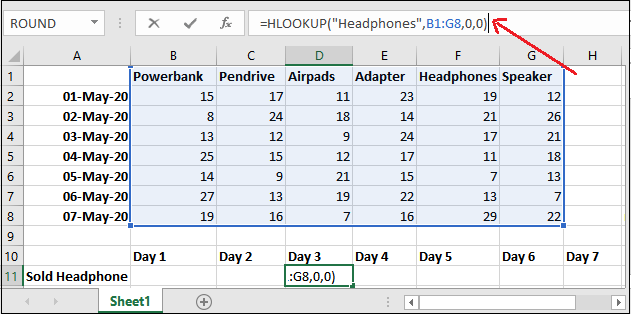
步骤2: 一旦你写下公式(=HLOOKUP(“Headphone”,B1:G8,0,0)),其中row_index小于1,并按下 Enter 键,你将会得到如下所示的 #VALUE! 错误。
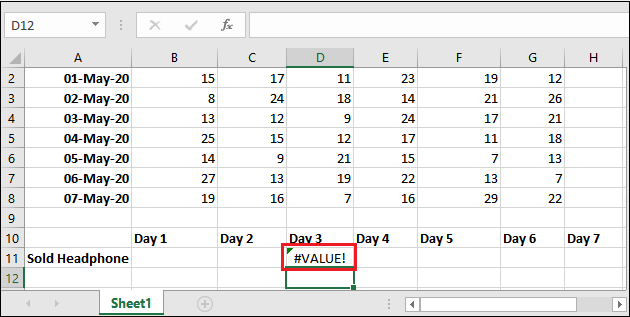
使用HLOOKUP()中的通配符
HLOOKUP函数可以使用通配符运算符。我们将在下面的示例中使用相同的Excel工作簿 –
步骤1: 我们将查找以P开头的产品的第四天的销售情况。为此,请使用包含*号的第一个参数,并复制以下公式:
=HLOOKUP("P*",B1:G8,5,FALSE)
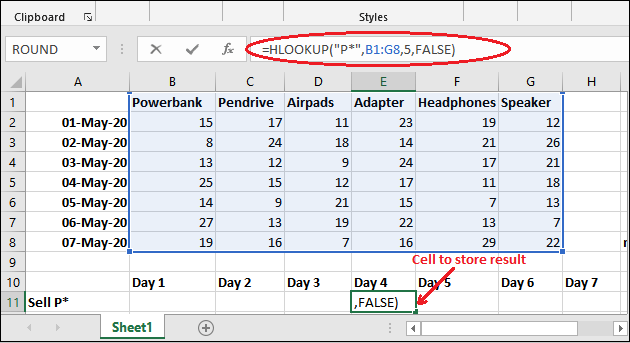
我们在第4个参数中使用了 FALSE 来进行精确匹配。
步骤2: 现在,通过按下 Enter 按钮,获取以P开头的产品的第4天销售量。
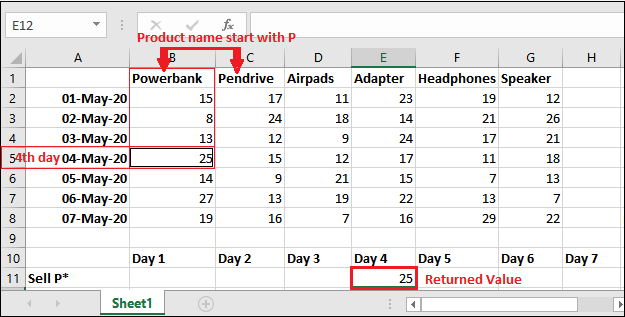
当它找到第一个以P开头的产品时,它返回第四天的值。参见上述结果。
同样,您可以在其中使用另一个通配符运算符。
 极客笔记
极客笔记